Tạo, sửa hoặc xóa chuyển tiếp với Chuyển tiếp email
Tín dụng chuyển tiếp email đi kèm với giao dịch mua miền sẽ không còn được sử dụng sau khi Workspace Email ngừng hoạt động. Tuy nhiên, nếu bạn sở hữu các khoản tín dụng chuyển tiếp hiện có, bạn có thể sử dụng sản phẩm Chuyển tiếp email của chúng tôi để tạo các địa chỉ email tự động chuyển hướng thư đến các tài khoản khác nhau.
Lưu ý: Bài viết này chỉ dành cho các địa chỉ chuyển tiếp được tạo bằng Email Forwarding. Sản phẩm này độc lập với các sản phẩm email khác của chúng tôi. (Nếu bạn không chắc mình có sản phẩm này không, hãy kiểm tra Sản phẩm của tôi Trang .) Tìm hiểu về các tùy chọn chuyển tiếp của bạn cho Professional Email và Microsoft 365 .
Chọn một tab dựa trên những gì bạn muốn làm với chuyển tiếp:
- Đăng nhập vào Bảng điều khiển Email & Office (sử dụng tên người dùng và mật khẩu GoDaddy).
- Chọn Chuyển tiếp ở ngoài cùng bên trái.

- Chọn Thêm chuyển tiếp.
- Nhập tên của địa chỉ chuyển tiếp. Tên này phải là duy nhất, khác với địa chỉ email hiện tại hoặc chuyển tiếp mà bạn đã tạo.
- Nhập (các) địa chỉ email bạn muốn chuyển tiếp đến, rồi chọn Lưu.
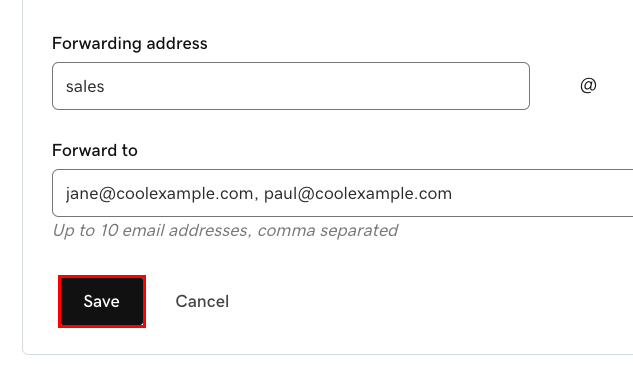
Địa chỉ chuyển tiếp mới sẽ hiển thị trên trang Chuyển tiếp email cùng (các) địa chỉ email được chuyển tiếp đến.
- Đăng nhập vào Bảng điều khiển Email & Office (sử dụng tên người dùng và mật khẩu GoDaddy).
- Chọn Chuyển tiếp ở ngoài cùng bên trái.

- Bên cạnh một địa chỉ email chuyển tiếp, hãy mở
 menu, rồi chọn Sửa .
menu, rồi chọn Sửa . - Chỉnh sửa hoặc thêm bất kỳ địa chỉ nào mà bạn muốn chuyển tiếp email đến (sử dụng dấu phẩy để phân tách từng địa chỉ).
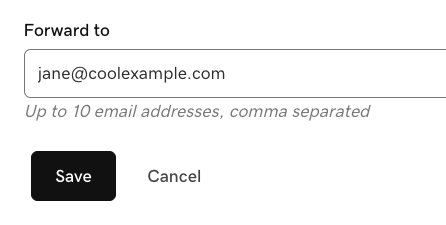
- Khi bạn hoàn tất, chọn Lưu .
Bạn sẽ thấy thông tin cập nhật trên trang Chuyển tiếp email.
- Đăng nhập vào Bảng điều khiển Email & Office (sử dụng tên người dùng và mật khẩu GoDaddy).
- Chọn Chuyển tiếp ở ngoài cùng bên trái.

- Bên cạnh một địa chỉ email chuyển tiếp, hãy mở
 menu, rồi chọn Xóa .
menu, rồi chọn Xóa . - Đảm bảo rằng bạn đang xóa địa chỉ email chuyển tiếp chính xác, rồi chọn Xóa .
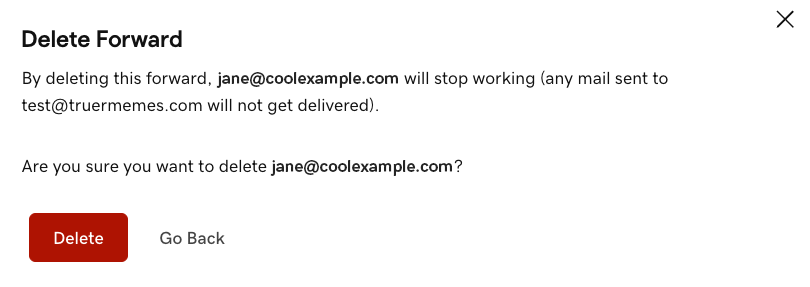
Quay lại trang Chuyển tiếp email để tạo, chỉnh sửa hoặc xóa các địa chỉ chuyển tiếp email.